- A Google Chrome böngésző inkognitómóddal rendelkezik, amely nem emlékezik a böngészési előzményekre a privát böngészés során.
- A Chrome problémáinak elkerülése érdekében győződjön meg arról, hogy a böngésző legújabb verzióját használja.
- Ha a hang nem működik a Chrome inkognitómódjában, akkor a problémát egy hibás bővítmény vagy egy esetleges rosszindulatú program okozhatja a Chrome-ban.
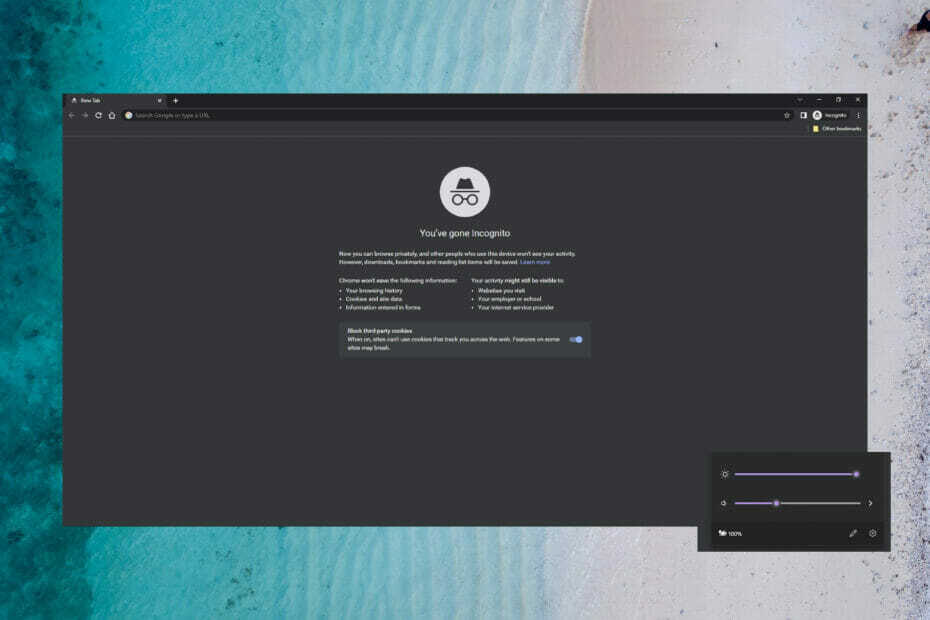
- Egyszerű migráció: használja az Opera asszisztenst a kilépő adatok, például könyvjelzők, jelszavak stb. átviteléhez.
- Az erőforrás-felhasználás optimalizálása: a RAM-memóriát hatékonyabban használják, mint a Chrome-ot
- Továbbfejlesztett adatvédelem: ingyenes és korlátlan integrált VPN
- Nincsenek hirdetések: a beépített hirdetésblokkoló felgyorsítja az oldalak betöltését és véd az adatbányászat ellen
- Opera letöltése
A Google Chrome egy népszerű böngésző, amely lehetővé teszi a privát böngészést inkognitó módban. Ebben a módban a felhasználók anélkül böngészhetnek, hogy a Chrome emlékezne a böngészési előzményekre és adatokra.
A felhasználók azonban arról számoltak be, hogy a hangjuk nem működik Chrome inkognitómódban. Ha a te a hang nem működik normál Chrome-ban, erre is vannak megoldásaink.
Folytassa az olvasást, és találjon gyors megoldást a Chrome inkognitómódban lévő hang hiányának javítására.
Mit tehetek, ha nem hallok hangot, amikor a Chrome-ot inkognitómódban használom?
1. Hang engedélyezése a webhely beállításaiban
- Nyissa meg a Chrome-ot, kattintson a három pontra a jobb felső sarokban, és válassza ki Beállítások.
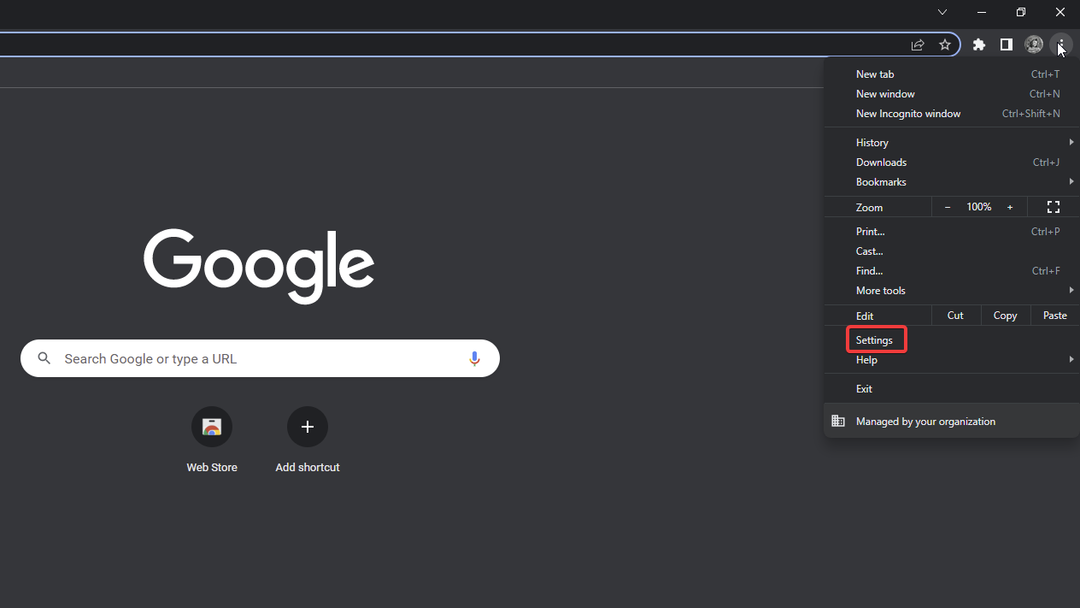
- Az oldalsávon válassza a lehetőséget Adatvédelem és biztonság.
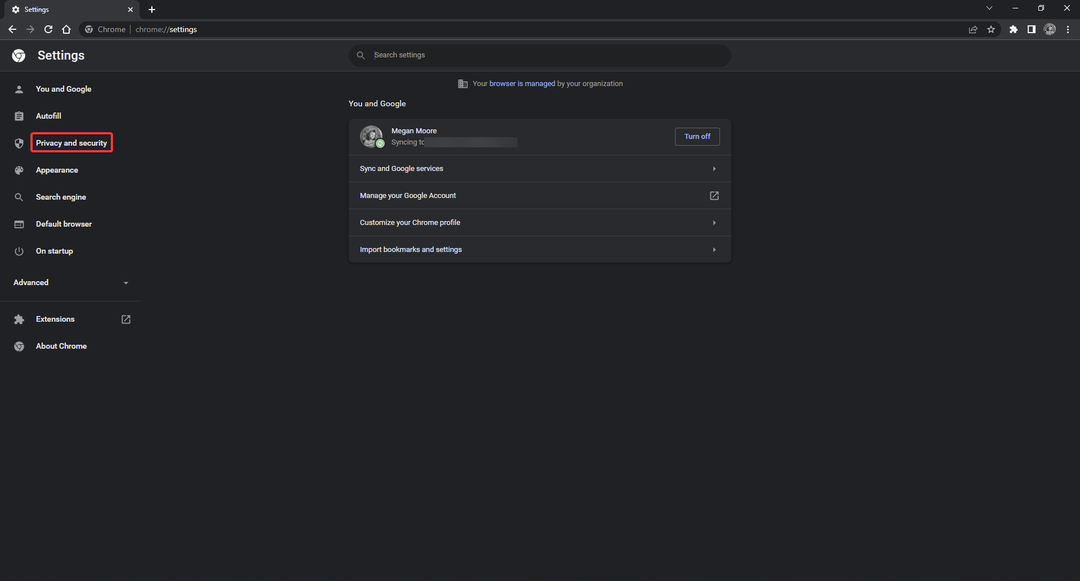
- Nyisd ki Webhely beállításai és görgessen le és bontsa ki További tartalombeállítások.
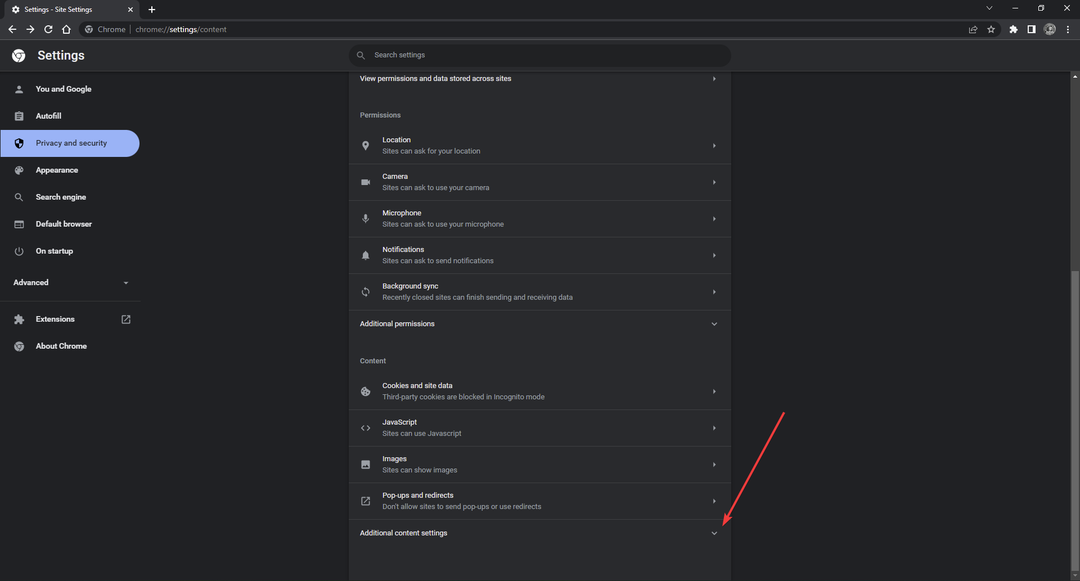
- Válassza ki Hang.
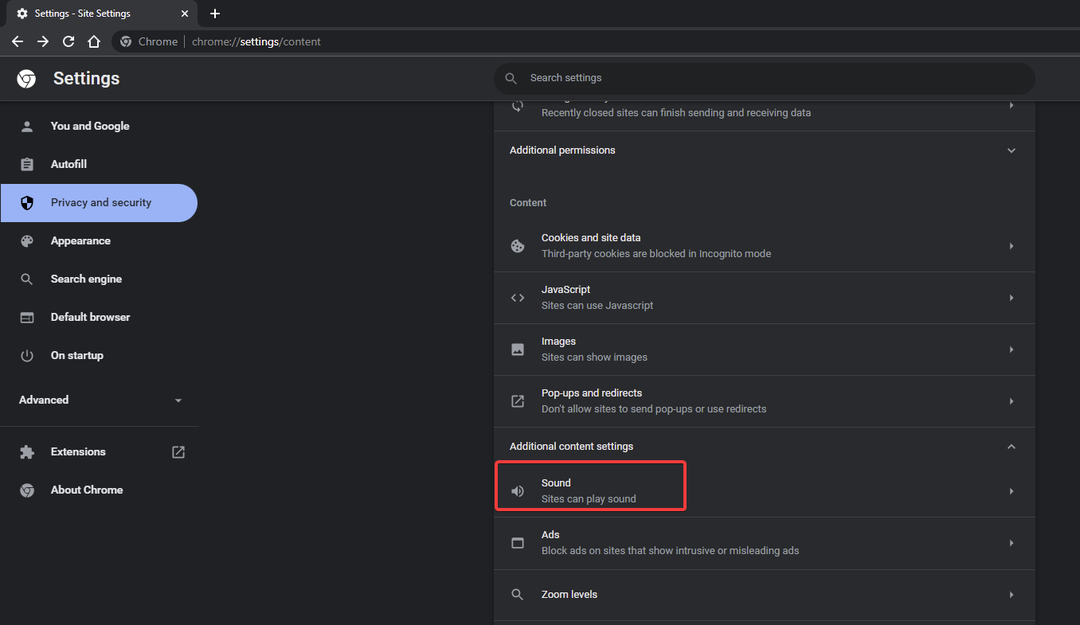
- Győződjön meg róla A webhelyek lejátszhatják a hangot ki van választva, és győződjön meg róla, hogy nincs az alatt felsorolt webhely Nem engedélyezett a hang lejátszása.
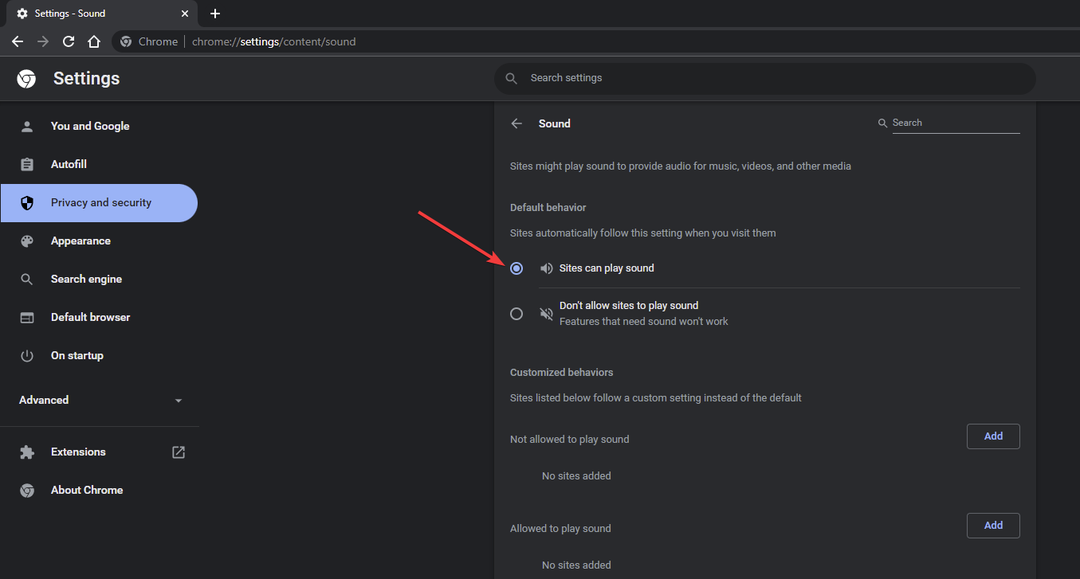
Ha a hang nincs engedélyezve a webhely beállításaiban, akkor előfordulhat, hogy a hang nem működik inkognitómódban. Győződjön meg arról is, hogy nincs letiltva webhely a hang lejátszásában.
2. Az aktuális lap némításának feloldása
- Inkognitó módban kattintson a jobb gombbal arra a fülre, amelyen hangot szeretne lejátszani.
- Válassza ki Webhely némításának feloldása.
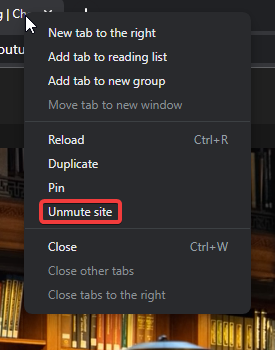
- Frissítsd az oldalt.
A probléma oka lehet, hogy a lap le van némítva. A lap némításának feloldása inkognitómódban megoldja a problémát.
- A Chrome inkognitómódú letöltési előzményeinek megtekintése
- 5 módja annak, hogy YouTube-bélyegképeit ismét láthatóvá tegye a Chrome-ban
3. Tisztítsa meg a Chrome-ot
- Nyissa meg a Chrome-ot, kattintson a három pontra a jobb felső sarokban, és válassza ki Beállítások.
- Az oldalsávban bontsa ki Fejlett.
- Kattintson Reset és tisztítsa meg.
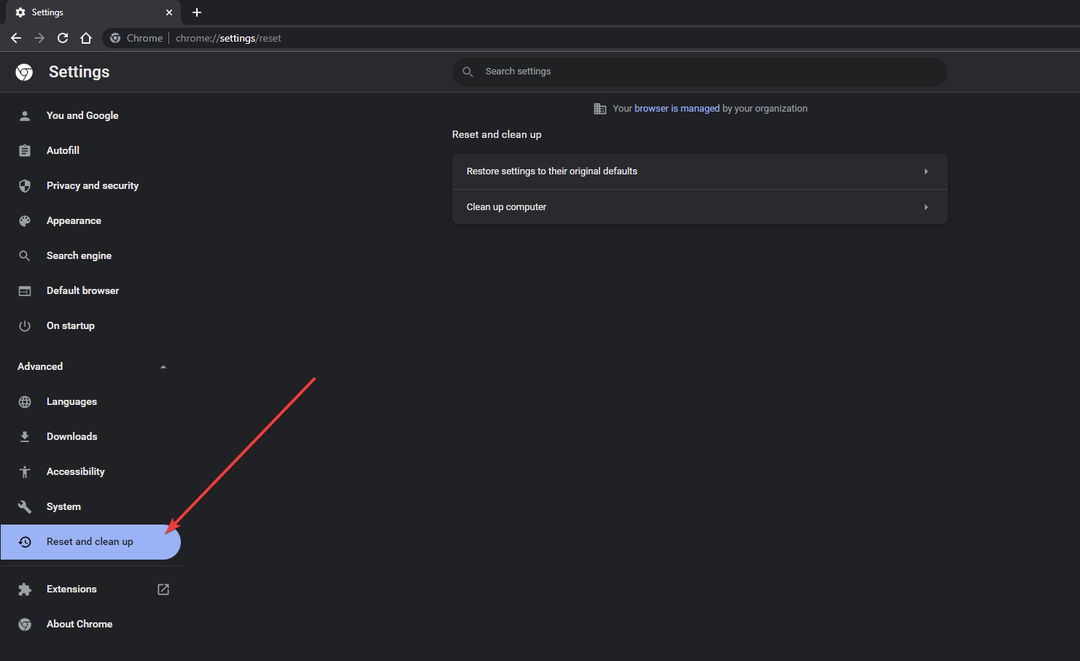
- Válassza ki Tisztítsa meg a számítógépet.
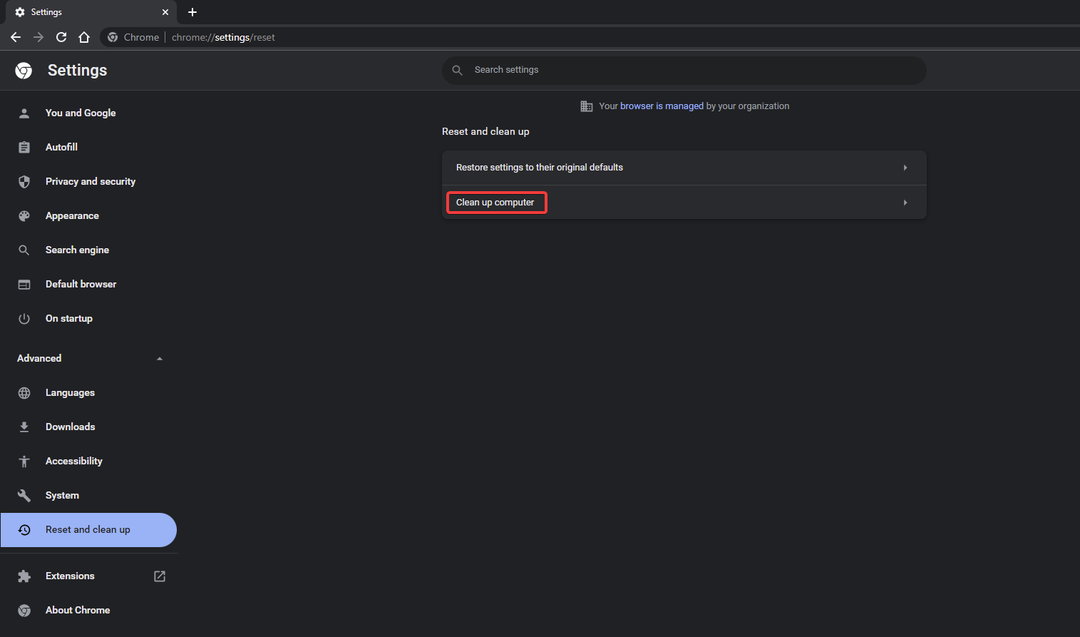
- Kattintson megtalálja.
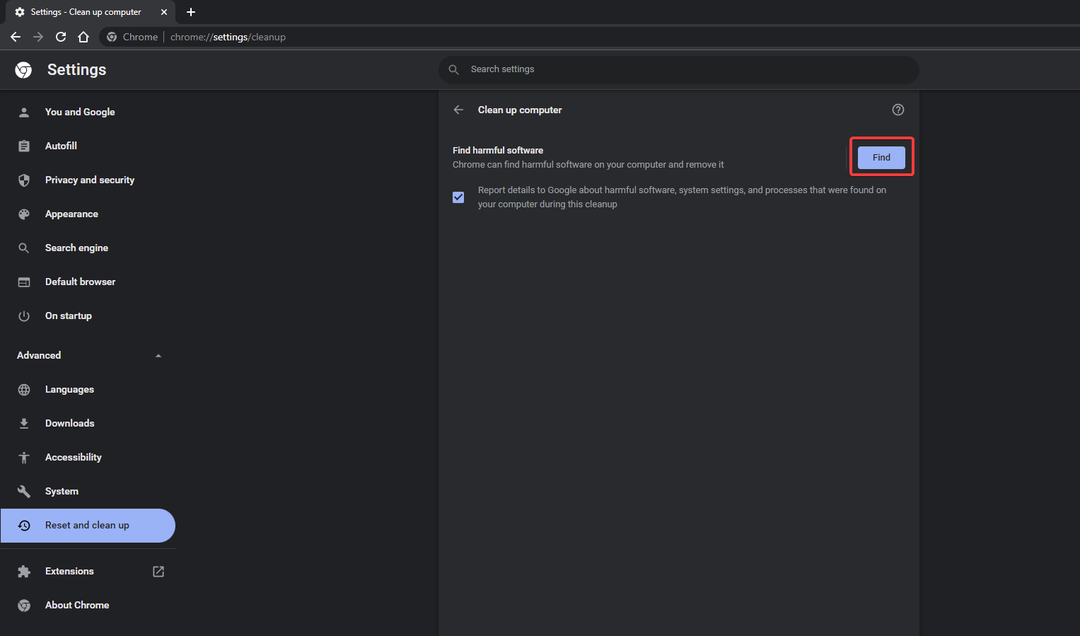
- Távolítsa el a talált rosszindulatú programokat.
Ha bármilyen potenciális rosszindulatú program található a Chrome-ban, az megakadályozhatja annak megfelelő működését. Ha a hang nem működik a Chrome inkognitómódban, próbálja meg ellenőrizni a káros rosszindulatú programokat, és eltávolítani a probléma megoldásához.
4. A bővítmények letiltása inkognitómódban
- Nyissa meg a Chrome-ot, kattintson a három pontra a jobb felső sarokban, és válassza ki Beállítások.
- Válassza ki Kiterjesztések az oldalsávról.
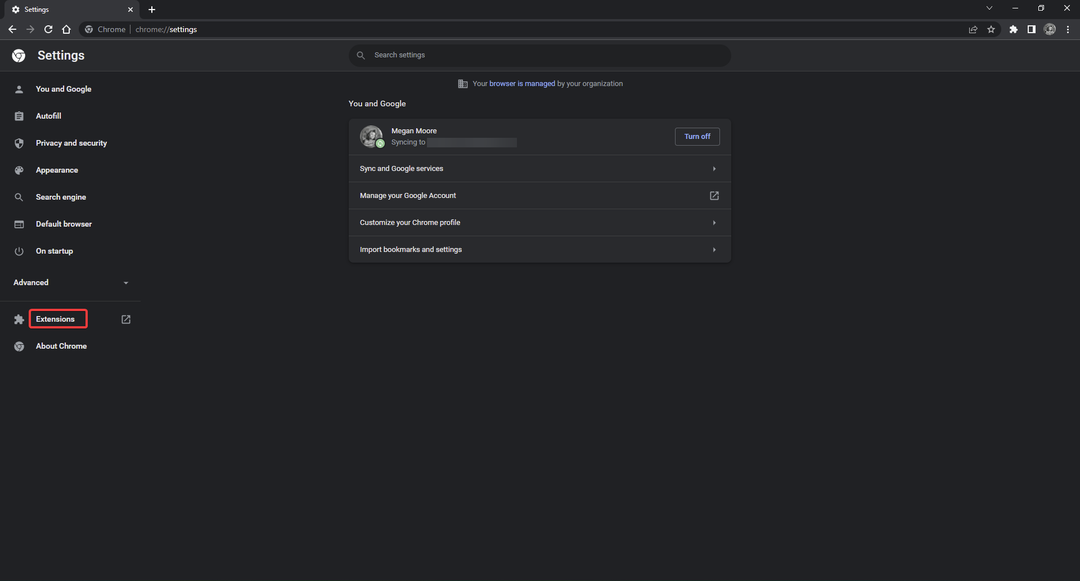
- Kattintson Részletek bővítmények alatt.
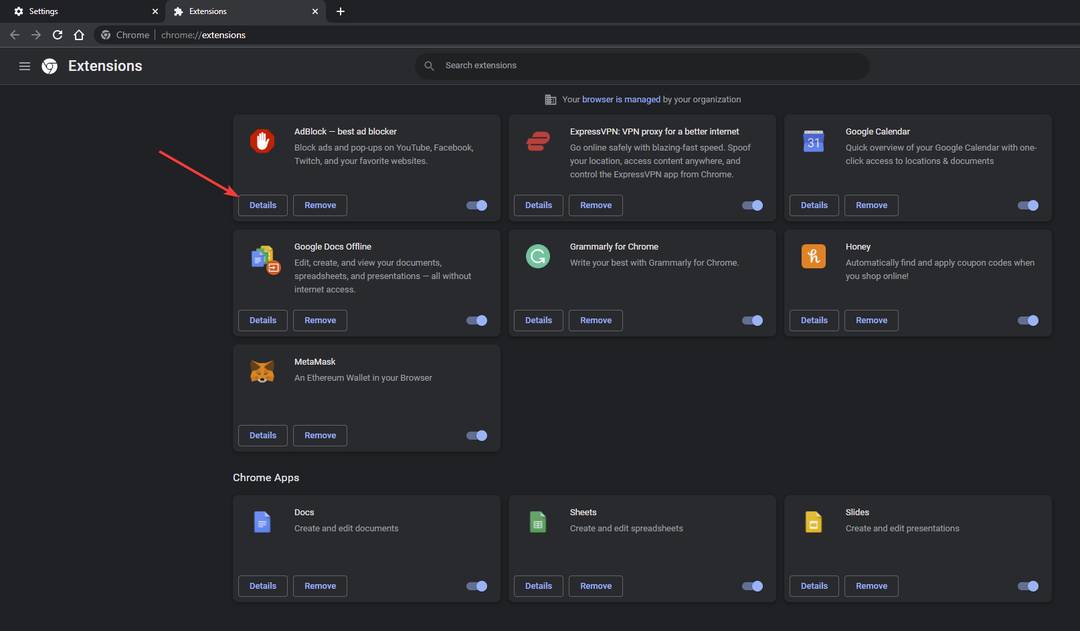
- Letiltás Engedélyezés inkognitómódban.
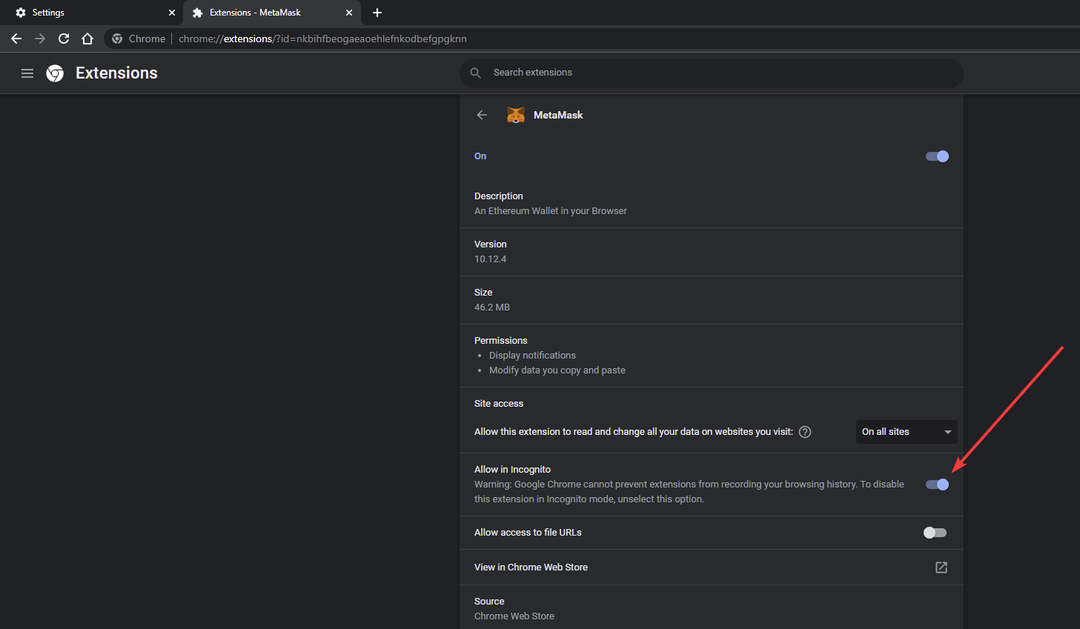
- Ellenőrizze az egyes bővítményeket, és győződjön meg arról, hogy mindegyik ki van kapcsolva az inkognitómódban.
Alapértelmezés szerint az inkognitómód nem engedélyezi a bővítményeket. Ha azonban vannak olyan bővítményei, amelyek engedélyezését inkognitómódban engedélyezte, próbálja meg letiltani őket, és ellenőrizze, hogy ez megoldja-e a problémát.
5. Próbáljon ki egy másik böngészőt
Ha továbbra is problémái vannak a hanggal inkognitó módban, fontolja meg egy másik böngésző kipróbálását.
A Chrome-felhasználók hasonló felhasználói élményben részesülnek, ha olyan böngészőt választanak, mint az Opera, amely szintén króm alapú.
A böngésző lehetővé teszi az interneten való böngészést anélkül, hogy nyomon követné az adatokat. Inkognitó munkamenet indításához kattintson a menüre, és válassza az Új privát ablak lehetőséget.
Az Opera jó ideiglenes helyettesítő lehet mindaddig, amíg meg nem oldja a Chrome-mal kapcsolatos problémákat, de lehet, hogy valóban élvezni fogja, és örökre megtartja. Sok felhasználó azt mondja, hogy jobban teljesít, mint a Chrome, különösen, ha több lapot tart nyitva.
Ez a böngésző modern felülettel rendelkezik, amelyet kiegészítők (bővítmények) telepítésével saját ízlése szerint szabhat. Gyors hozzáférést tesz lehetővé a közösségi médiához, így nem kell váltania a lapok/alkalmazások között.
Az Opera úgy készült, hogy jól teljesítsen, és a jelentések szerint alacsony a hibaaránya. Nagyon valószínűtlen, hogy ugyanazzal a hangproblémával találkozik egy privát (inkognitó) ablak megnyitásakor.

Opera
Használja ki a gyors tempójú privát böngészés előnyeit, és hozza létre saját, testreszabott online élményét.
Reméljük, hogy a fenti megoldások egyike megoldotta a Chrome inkognitómódban a hang hiányának problémáját. Bosszantó lehet megtalálni a probléma okát, ezért reméljük, hogy ez a cikk segített. Ha van olyan megoldás, amely bevált az Ön számára, és amely nem szerepel a fenti listán, tudassa velünk a megjegyzésekben.
 Még mindig vannak problémái?Javítsa ki őket ezzel az eszközzel:
Még mindig vannak problémái?Javítsa ki őket ezzel az eszközzel:
- Töltse le ezt a PC-javító eszközt Kiváló értékelést kapott a TrustPilot.com oldalon (a letöltés ezen az oldalon kezdődik).
- Kattintson Indítsa el a szkennelést hogy megtalálja azokat a Windows-problémákat, amelyek számítógépes problémákat okozhatnak.
- Kattintson Mindet megjavít a szabadalmaztatott technológiákkal kapcsolatos problémák megoldására (Exkluzív kedvezmény olvasóinknak).
A Restorót letöltötte 0 olvasói ebben a hónapban.
![0xa0430721 Hiba: Nem lehet telepíteni a Chrome-ot vagy az Edge-et [Javítás]](/f/5dd4f7e38086f911163a75797365f9dd.png?width=300&height=460)

